![[Mac] 개발환경 구성 필수 요소](/images/posts/index-mac.jpg)
[Mac] 개발환경 구성 필수 요소
직훈교육을 진행하다보면 맥북을 가지고 교육에 참여하는 경우를 종종 보게 됩니다. 하지만 거의 모든 훈련기관은 Windows PC를 강의실에 구비해 놓고 있으며 대부분의 훈련생들은 Windows 환경에서 수업에 참여하기 때문에 맥북을 사용하다 보면 종종 수업 내용과 프로그램 설치 방법에서 차이를 겪으면서 수업 내용을 놓치기 쉽습니다.
컴퓨터 자체에 익숙해서 맥을 능숙하게 다룬다면 수업 내용과의 차이를 스스로 보완할 수 있지만 컴퓨터에 익숙하지 않은 상태에서 단순히 코딩을 하기에 맥이 좋다는 말을 듣고 덜컥 구입하거나 맥북이 이쁘다는 이유로 구입한 경우는 훈련을 진행하면서 무척 난감함을 느끼게 됩니다. 특정 훈련생에게 설치 과정을 별도로 처음부터 알려주기에는 시간 비용이 무척 오래 걸리기 때문입니다.
이 포스팅에서는 MacOS 환경에서 코딩을 진행하고자 할 경우 필수로 설치해야 하는 요소들을 소개합니다.
#01. Command Line Tools
gcc, make 등의 기본적인 컴파일 도구등을 포함하고 있는 터미널 명령어 모음 입니다.
1. 설치하기
설치 방법은 간단합니다. 터미널을 실행하고 아래의 명령어를 입력하기만 하면 됩니다.
$ xcode-select --install
명령어를 입력하면 아래와 같이 설치 확인 메시지 창이 표시됩니다. 이 창에서 설치 버튼을 클릭합니다.
이 글을 작성하는 컴퓨터에서는 이미 Command Line Tools가 설치되어 있기 때문에 설치 과정 스크린샷을 준비할 수 없어서 이미지는 https://www.lainyzine.com/ko/article/how-to-install-command-line-tools-on-macos/ 에서 가져왔습니다.
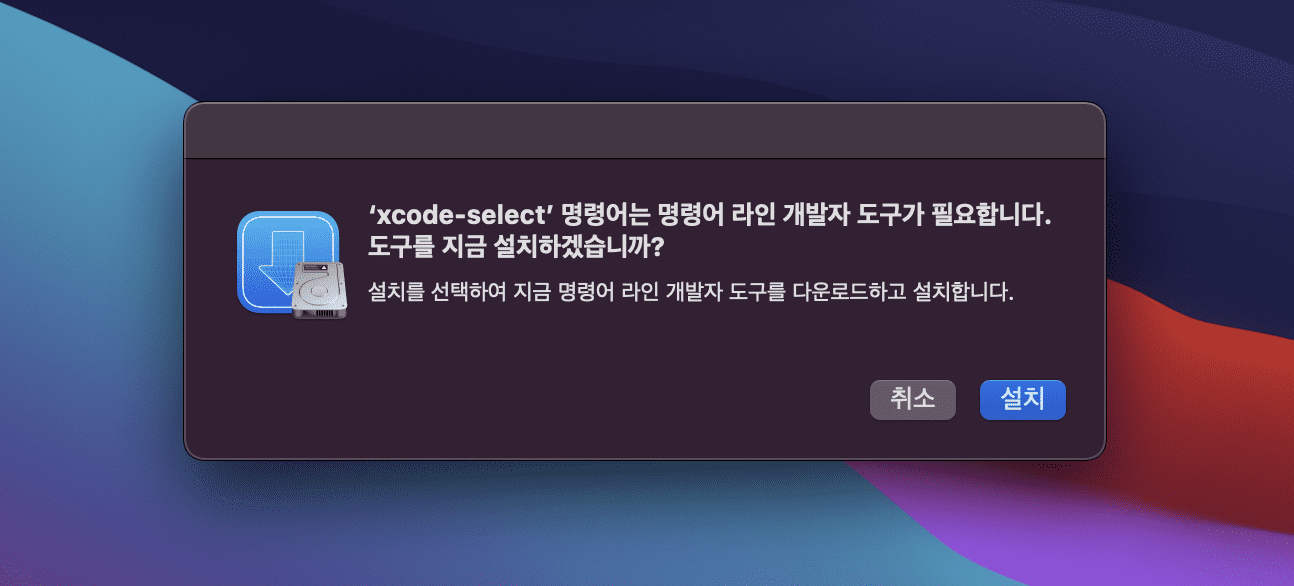
사용권 계약 동의 화면이 표시됩니다. 이 화면에서 동의 버튼을 클릭합니다.
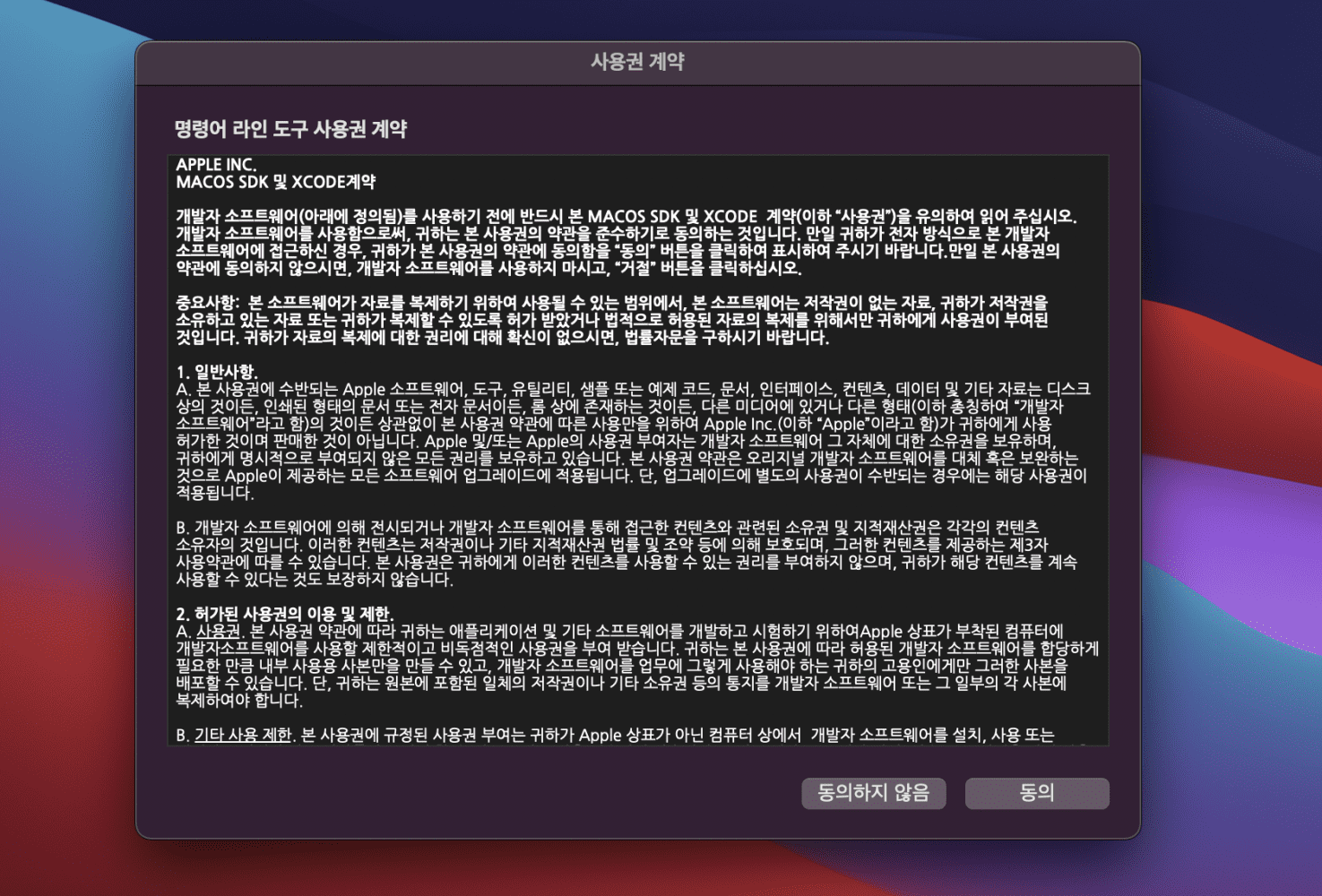
설치가 진행됩니다. 네트워크 환경에 따라 차이가 있지만 대략 1시간 정도의 다운로드 시간이 소요됩니다.
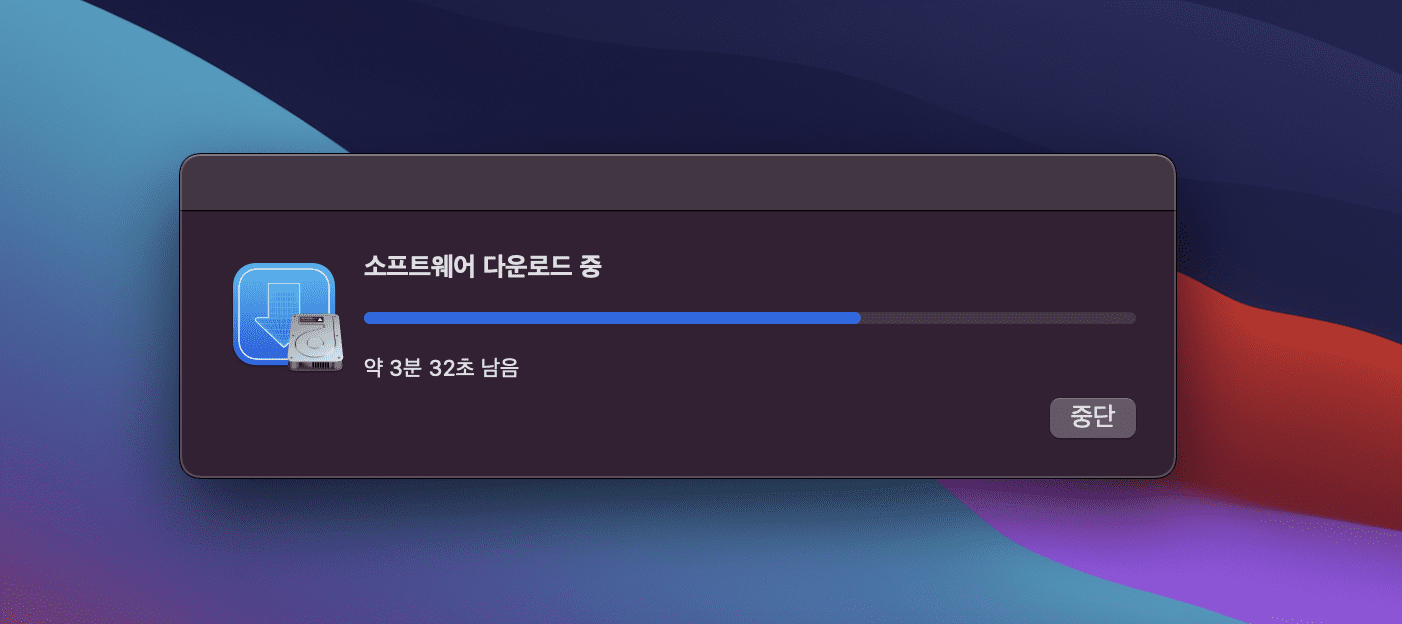
2. 설치 결과 확인
설치 완료 후 아래 명령어를 입력하여 정상적으로 결과가 나타나면 완료입니다.
$ xcode-select --version

#02. Homebrew
Homebrew는 명령어 한 줄로 프로그램을 설치/제거할 수 있는 프로그램으로 Mac 사용자라면 반드시 설치해야 하는 필수 애플리케이션입니다.
프로그램을 설치할 때 설치 파일을 다운로드 받은 후 설치 파일을 실행하여 설치하는게 아니라 터미널에서 명령어를 입력하여 프로그램을 설치할 수 있습니다.
이러한 편의성 때문에 Mac 사용자라면 반드시 설치해야 하는 필수 프로그램으로 사실상 패키지 관리 애플리케이션에서는 Mac에서 표준으로 자리 잡고 있습니다.
Homebrew 공식 홈페이지 : https://brew.sh/
1. 설치하기
Homebrew core 설치
터미널에 다음 명령어를 복사/붙여넣기 합니다.
$ /bin/bash -c "$(curl -fsSL https://raw.githubusercontent.com/Homebrew/install/HEAD/install.sh)"
설치결과 확인
터미널에 아래 명령어를 입력했을 때 설치된 버전이 표시되면 완료 입니다.
$ brew --version
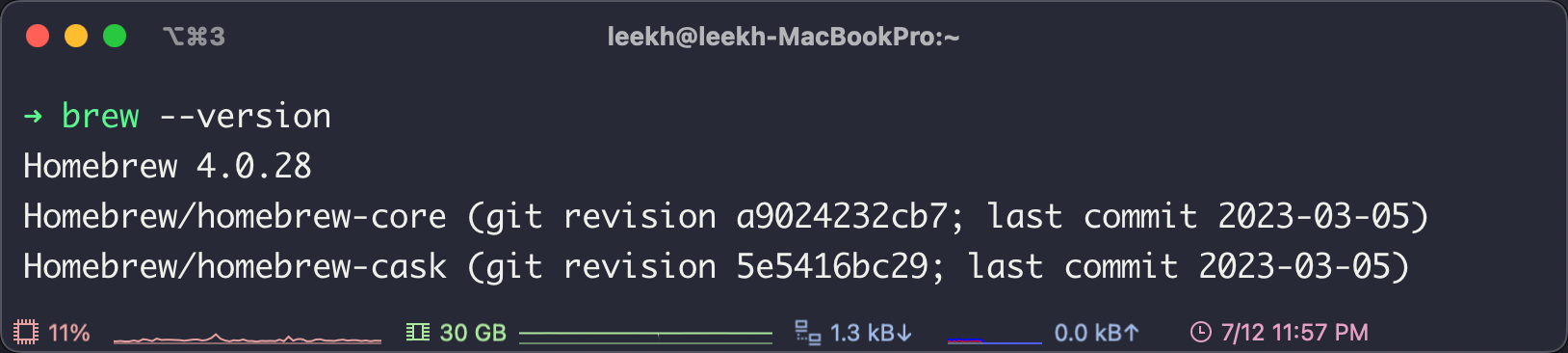
cask 설치
이어서 cask라는 패키지를 설치해야 합니다. cask는 명령어 한 줄로 프로그램을 설치할 수 있게 해 주는 프로그램입니다.
$ brew install cask
2. Homebrew 사용법
| 명령 | 설명 |
|---|---|
brew install 프로그램이름 |
해당 프로그램을 설치합니다. |
brew install --cask 프로그램이름 |
cask를 통해 설치해야 하는 프로그램을 설치합니다. |
brew uninstall 프로그램이름 |
Homebrew를 통해 설치한 프로그램을 삭제합니다. |
brew uninstall --cask 프로그램이름 |
cask를 통해 설치한 프로그램을 삭제합니다. |
brew upgrade 프로그램이름 |
Homebrew를 통해 설치한 프로그램을 업그래이드 합니다. |
brew upgrade --cask 프로그램이름 |
cask를 통해 설치한 프로그램을 업그래이드 합니다. |
brew search 검색어 |
설치해야 하는 프로그램의 정확한 이름을 모를 경우 해당 프로그램의 이름을 검색합니다. |
brew list |
현재 컴퓨터에서 Homebrew를 통해 설치된 프로그램의 목록을 표시합니다. |
3. Homebrew를 통한 필수 프로그램 설치
wget
터미널로 파일을 다운로드 받을 수 있도록 하는 명령어 도구 입니다. Linux는 기본 탑제되어 있지만 Mac에는 없기 때문에 설치가 필요합니다.
$ brew install wget
tree
터미널상에서 현재 작업 디렉토리 하위의 항목들을 트리구조로 출력해 줍니다.
$ brew install tree
tree
git 클라이언트 프로그램과 git에 대용량 파일을 업로드 할 수 있게 하는 도구를 함께 설치합니다.
$ brew install git git-lfs
Visual Studio Code
가장 기본적인 코딩 도구 입니다.
$ brew install --cask visual-studio-code
Sublime Text
Visual Studio Code와 비슷한 코딩 도구 입니다. 저는 개인적으로 VSCode로 코딩을 하다가 다른 소스를 열람해야 할 경우 Viewer의 목적으로 사용합니다.
$ brew install --cask sublime-text
iTerm2
맥의 기본 터미널보다 편의기능이 더 많은 터미널입니다.
$ brew install --cask iterm2
Dropbox
개인적으로 Dropbox 유료 서비스로 파일을 관리하고 있기 때문에 설치하고 있습니다.
Dropbox를 사용하지 않는다면 패스하세요.
$ brew install --cask dropbox
Google Chrome
웹 브라우저의 절대 강자~!!
$ brew install --cask google-chrome
Zoom
원격 수업을 위해서 사용합니다.
$ brew install --cask zoom
Open in terminal
맥의 Finder로 작업하고 있는 위치에서 터미널을 바로 실행할 수 있는 도구 입니다. 기본 터미널, iTerm2 모두 지원합니다.
설치 후 자세한 설정 방법은 https://github.com/Ji4n1ng/OpenInTerminal을 참고하세요.
$ brew install --cask openinterminal